Personalizzare il contenuto
Nota
I token di personalizzazione creati all'interno di una determinata Business Unit sono limitati solo a tale Business Unit. Se si desidera utilizzare gli stessi token in altre Business Unit, è necessario ricreare i token nelle altre Business Unit rispettive. Altre informazioni: Supporto delle Business Unit nei percorsi in tempo reale
Le funzionalità di Dynamics 365 Customer Insights - Journeys offrono capacità di personalizzazione avanzate. In questo articolo imparerai come impostare i valori predefiniti per i dati personalizzati, visualizzare in anteprima il contenuto personalizzato, personalizzare i messaggi di testo e le notifiche push e usare le tabelle correlate.
Valori predefiniti
Utilizza i valori predefiniti per assicurarti che il tuo messaggio abbia sempre un contenuto appropriato, anche se i dati mancano o sono vuoti. Ad esempio, se stai personalizzando il tuo messaggio con nome di un cliente, puoi aggiungere "cliente" come valore predefinito. In questo modo il tuo messaggio sarà sempre completo.
Per impostare un valore predefinito:
- Aggiungi un elemento personalizzato.
- Immetti il contenuto predefinito nel campo Valore predefinito.
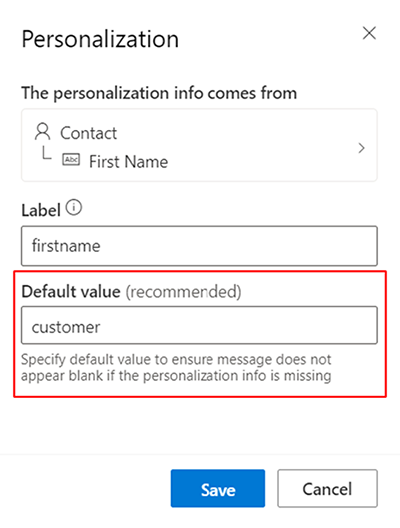
Personalizzare SMS e notifiche push
Puoi aggiungere contenuto personalizzato ai tuoi messaggi selezionando l'icona  :
:
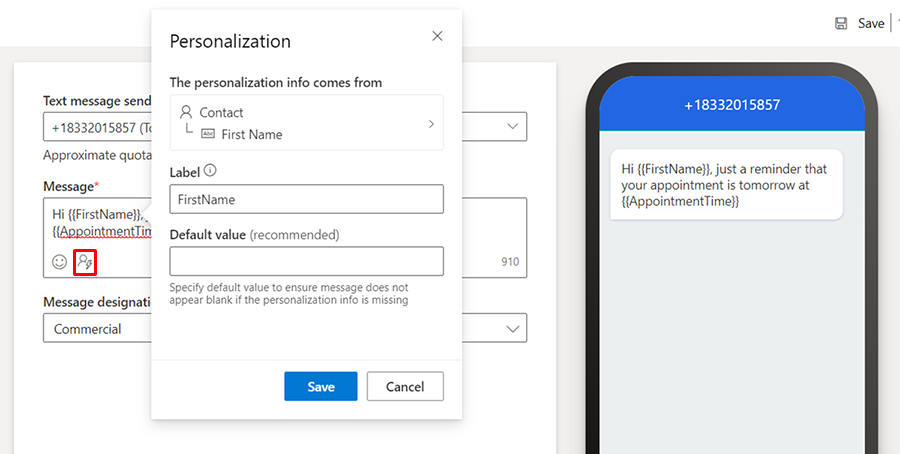
Tabelle correlate
Le tabelle correlate sono indicate con l'icona  accanto all'elemento nella schermata di selezione dell'origine dati. Ad esempio:
accanto all'elemento nella schermata di selezione dell'origine dati. Ad esempio: 
Seleziona questo campo per accedere alla tabella correlata:
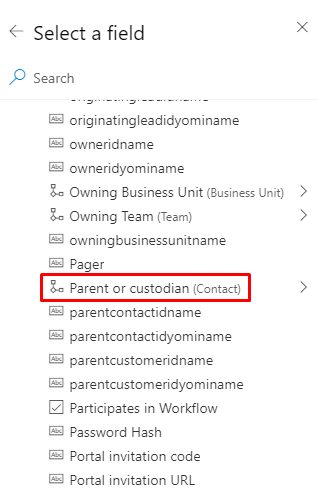
Puoi anche cercare i campi nella tabella correlata (solo la tabella attualmente selezionata restituirà risultati).
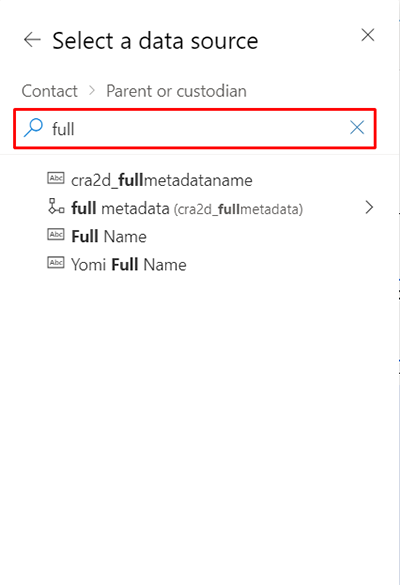
Per spostarti tra i livelli, seleziona i percorsi:
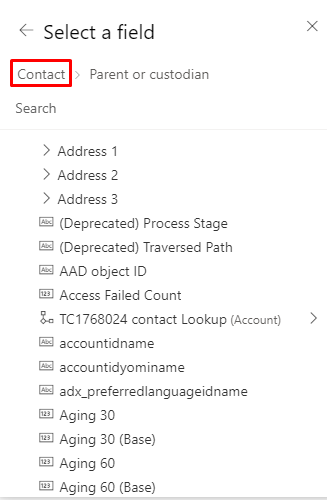
Dopo aver selezionato un campo, il percorso completo di quel campo viene visualizzato nell'associazione dati.
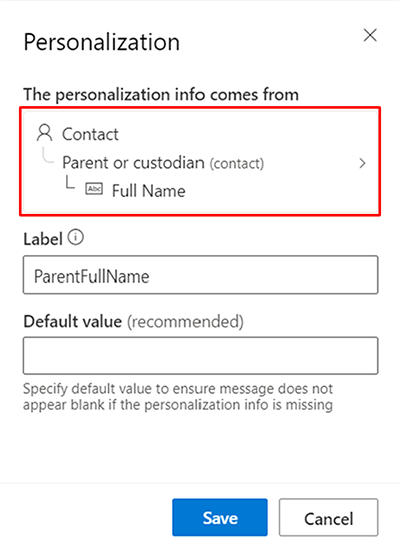
Limiti
- I set di opzioni non sono supportati per l'uso nel testo dinamico. I set di opzioni sono supportati nelle condizioni, quindi è possibile utilizzare una condizione inline per restituire i valori delle opzioni nei messaggi.
- La personalizzazione può utilizzare solo trigger. Tuttavia, i messaggi che utilizzano la personalizzazione basata su un trigger possono essere utilizzati solo nei percorsi avviati da tali trigger. Se un messaggio di questo tipo è incluso in un percorso in cui il trigger viene ricevuto a metà percorso, la finestra di progettazione del percorso mostrerà un messaggio di errore.